Internet seperti sudah menjadi kebutuhan pokok, setiap saat kita selalu mengaksesnya. Dapat dipahami, karena banyak hal yang kita butuh ada di internet. Namun, terkadang kondisi seperti gangguan jaringan, memaksa kita untuk tidak terhubung ke internet.
Kalau sudah seperti itu, biasa apa yang kamu lakukan? Kalau Admin sih, tetep browsing-an. Kok bisa? Kalau kamu pakai Google Chrome, bisa loh. Nih Jaka kasih tahu kamu cara untuk browsing-an di Google Chrome meski tanpa Koneksi internet.
Cara Browsing Tanpa Koneksi Internet (Offline) Di Google Chrome
Biar kamu tetap bisa produktif meski pada saat tidak terhubung ke internet, Google Chrome sebenarnya sudah menyediakan fiturnya. Hanya saja fitur ini disembunyikan. Dengan mengaktifkan fitur ini, akan memungkinkan kamu untuk mengakses cache dari Google Chrome.
Sehingga meski tidak terhubung ke internet, kamu tetap bisa mengakses beberapa situs yang sudah ter-cache. Nah, tanpa berlama-lama lagi, yuk, simak langkah-langkahnya sebagai berikut ini.
Langkah-Langkah Browsing Tanpa Koneksi Internet Di Google Chrome
Langkah 1
Ketikan "chrome://flags/" pada kolom url".
Langkah 2
Carilah "Show Saved Copy Button", lalu lanjutkan dengan ubah statusnya menjadi "Enable: Primary".
Langkah 3
Sekarang tutup Google Chrome, lalu buka kembali. Dan selesai, sekarang kamu sudah bisa browsing-an meski dalam kondisi tanpa internet.
Catatan: Fitur ini butuh waktu untuk bisa kamu rasakan secara maksimal. Jadi untuk awal-awal mungkin tidak terlalu terasa, karena cache offline yang ada hanya sedikit.
Nah, itulah dia barusan trik dari Jaka untuk browsing di Google Chrome tanpa koneksi internet. Semoga informasi ini bisa bermanfaat untuk kamu ya. Selamat mencoba, terimakasih.
Source: Jalantikus.com
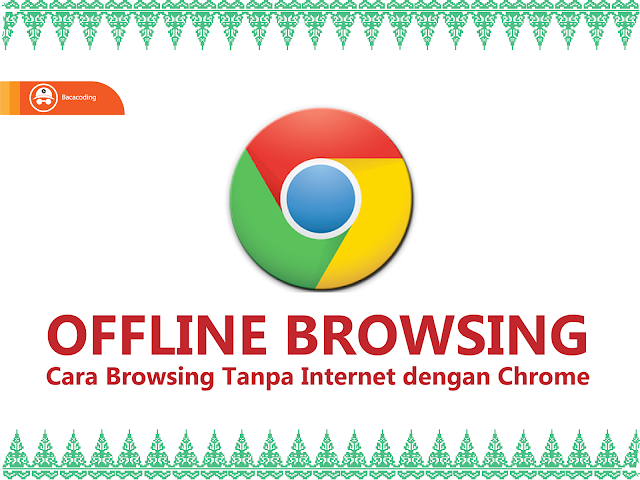
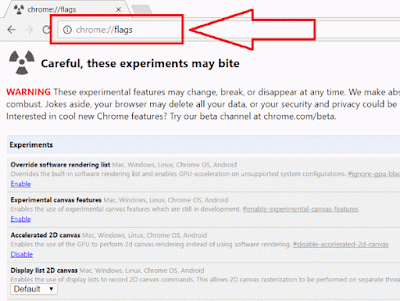
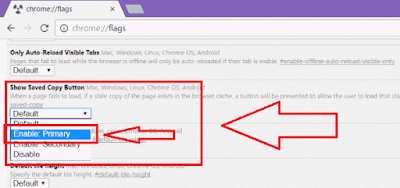
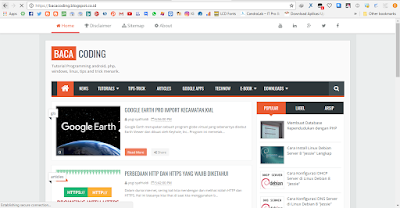
ConversionConversion EmoticonEmoticon